|
很多盆友都有好几个邮箱,每次收不同邮件要一个个网页打开很不方便;但只要安装威联通的QmailAgent,就可以将所有邮件集中管理并同步至NAS本地,新邮件也会自动更新同步,轻轻一点便可随意切换邮箱、账号。
可能又有朋友要问:都集中到一起?那岂不是更乱,找邮件也麻烦死?哎!不要担心!QmailAgent会自动将邮件平台进行分类,同平台下的不同账号也会自动创建子文件夹;另一个,Qsirch支持文内搜索,只要输入邮件的部分内容,甚至是邮件附档中的关键字,它都能帮你快速找到想要的邮件!下图为搜索邮箱内邮件附件的发票证明。
越来越多的人开始把Qmail用起来了,得到的反响也不错。不过最近Q仔也收到一些使用上的问题,毕竟也不是人人拿过来就会用,总有生疏,本期咱们就说说Qmail,条件有限,下图画红叉的不在本次介绍之列。
其实支持IMAP协议就有了无限可能,拥有imap、pop、smtp,有这些基本随意哪个邮箱都能加~
另外,咱们的移动端也有适配App哦!
PC端
QQ邮箱
我们先余下授权码不填。
进入QQ邮箱,“设置→账户” 下拉到箭头指示位置,开启IMAP服务。
会给我们一个密码,复制并保存。
将密码回填到窗口,并新增,账户添加成功。
网易邮箱
与上面两位套路一致。
这是开启授权的位置。
授权码回填并新增,账户添加成功。
新浪(sina)
此处密码也同为授权码。
进入新浪邮箱按照下图箭头位置,点击“开启”。
将密码复制保存,底部别忘了勾选,将密码回填并新增。
账户添加成功。
iCloud
首先要启用iCloud邮箱。
ios 按照下图顺序启用icloud。
macOS
首先进入MAC端,键盘按F4,如图搜索并点进去。
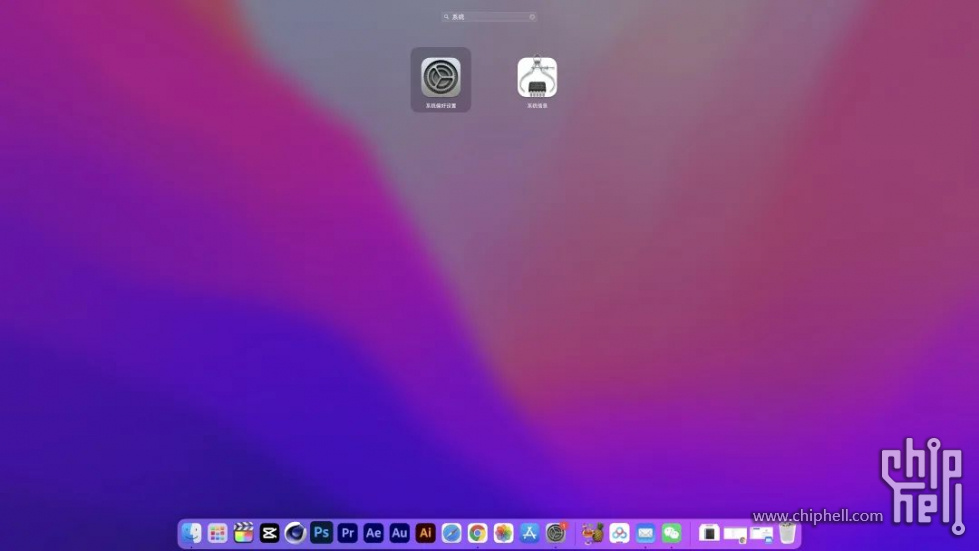
点击箭头所指位置。
邮箱注册完毕之后,进入网址,按箭头指示操作即可。
这里我们可以生成一个密码,记得复制一手。
回到Qmail,全部填好,点击“新增”。
账户添加成功。
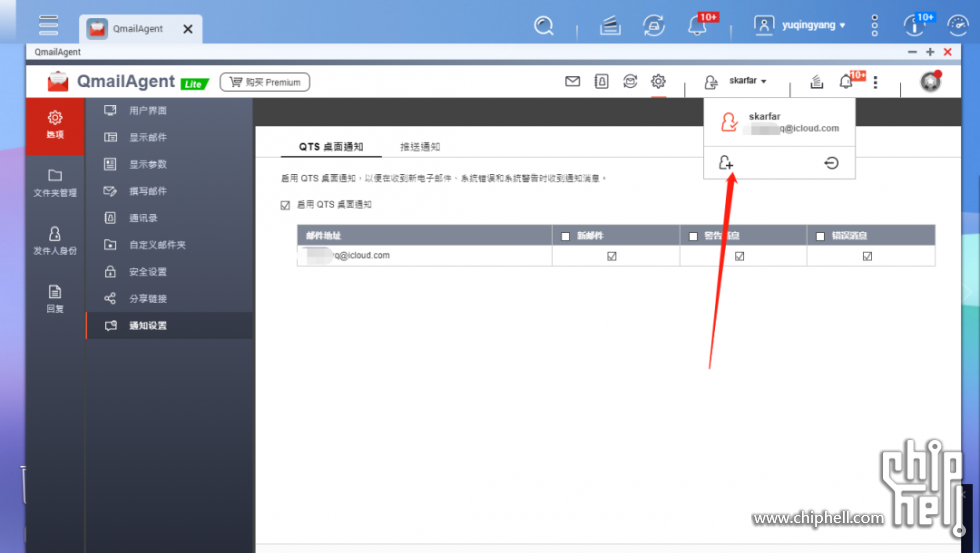
点击上图箭头所指位置,我们添加下一个邮箱账户。
谷歌邮箱(Gmail)
比较简单,输入并点击“下一步”。
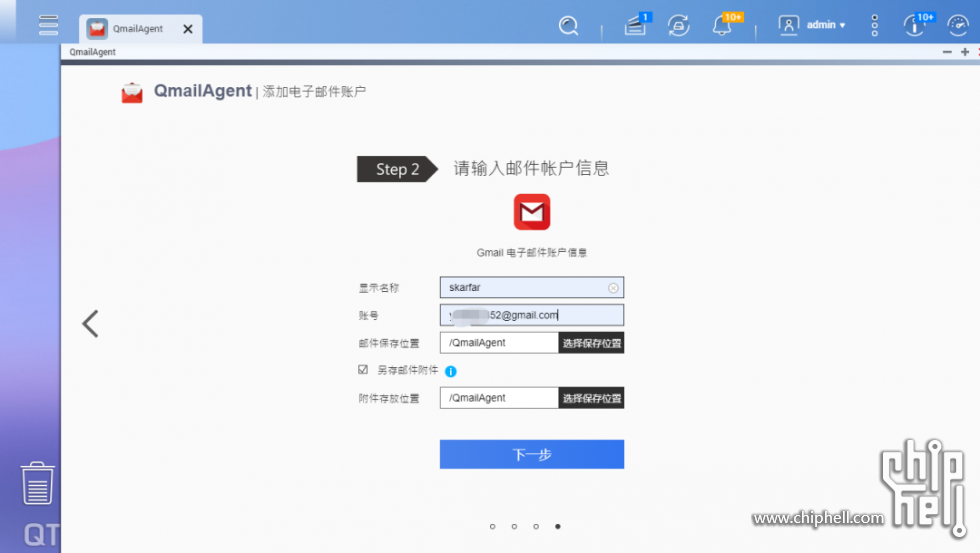
会弹出窗口让我们选择认证方式,Q仔选的第一种(两种皆可)。
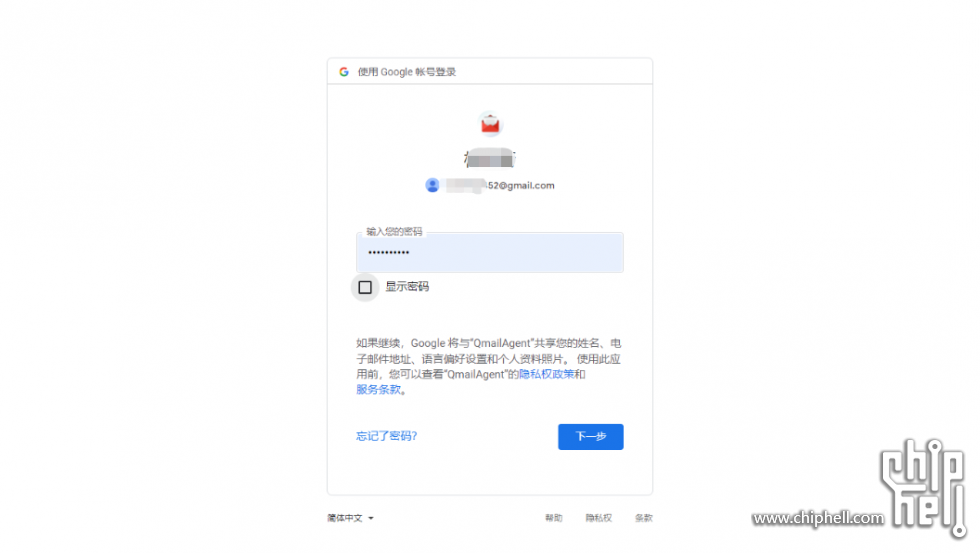
账号密码验证完毕后赋予权限。
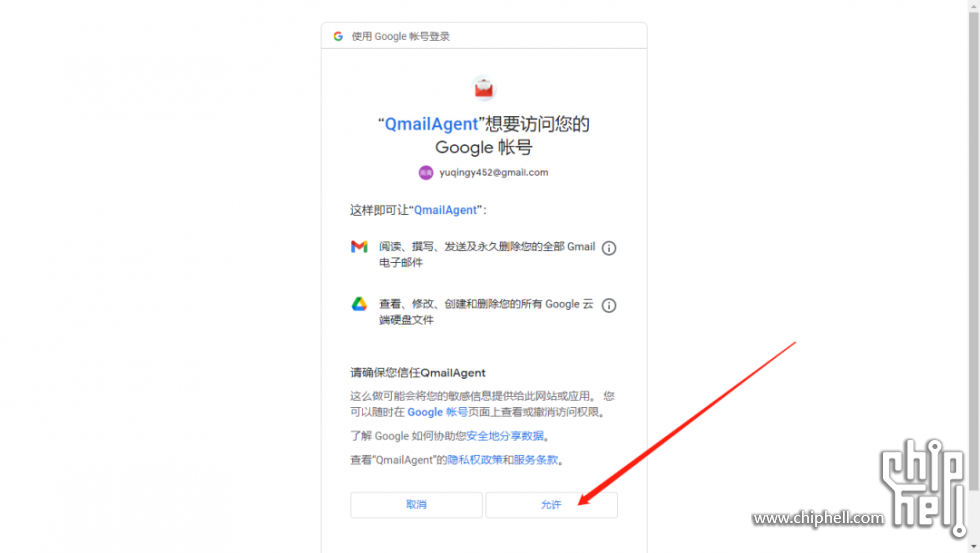
点击“新增”。
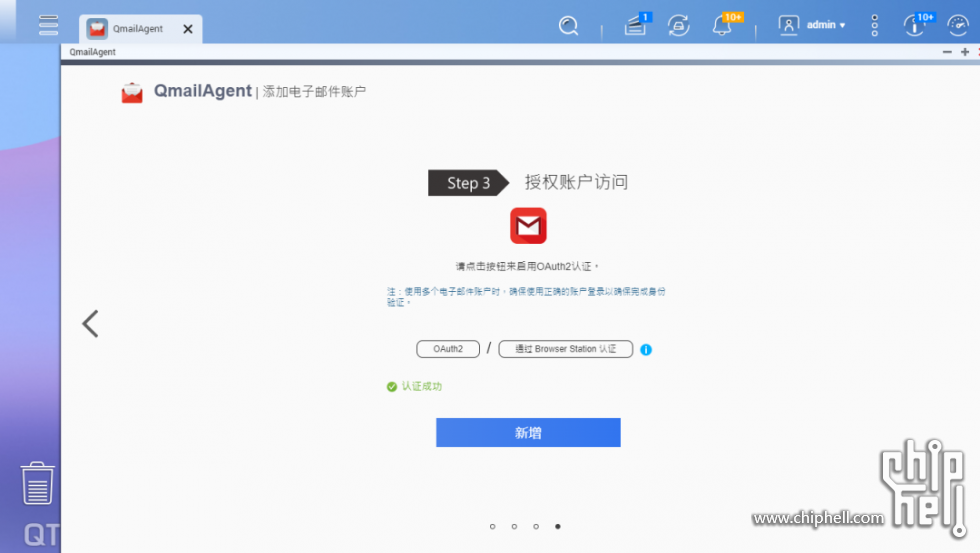
账户添加成功。
Outlook
跟上面的谷歌差不离儿的操作。
也绑添加完毕。
每次上线,或者在线期间收到邮件,会自动同步更新邮件。
Qmail是一个集中管理软件,其他邮箱能干的事情,通过它可以统一起来一起做,邮件的复制备份、一键回复、转发、打印等等。
邮件文件也接入了Qsirch搜索,更支持直接搜索邮件附件(搜索条件包括但不限于:文件格式、文件内容、文件名等),模糊条件下的精准搜索,提供了不小的方便。 移动端
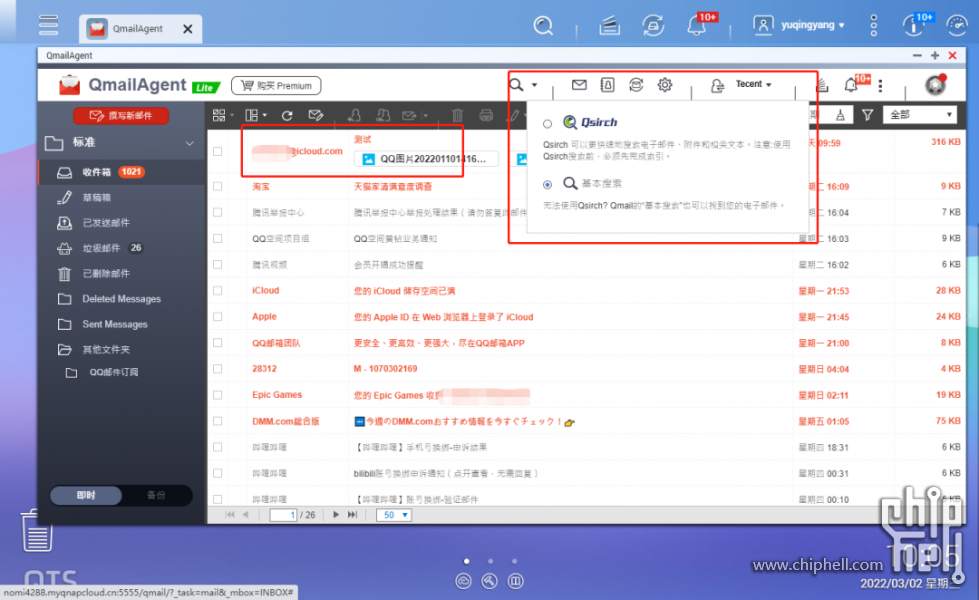
移动端
首先按照下图箭头,登录QID后,找到我们的NAS,输入NAS账户名+密码。
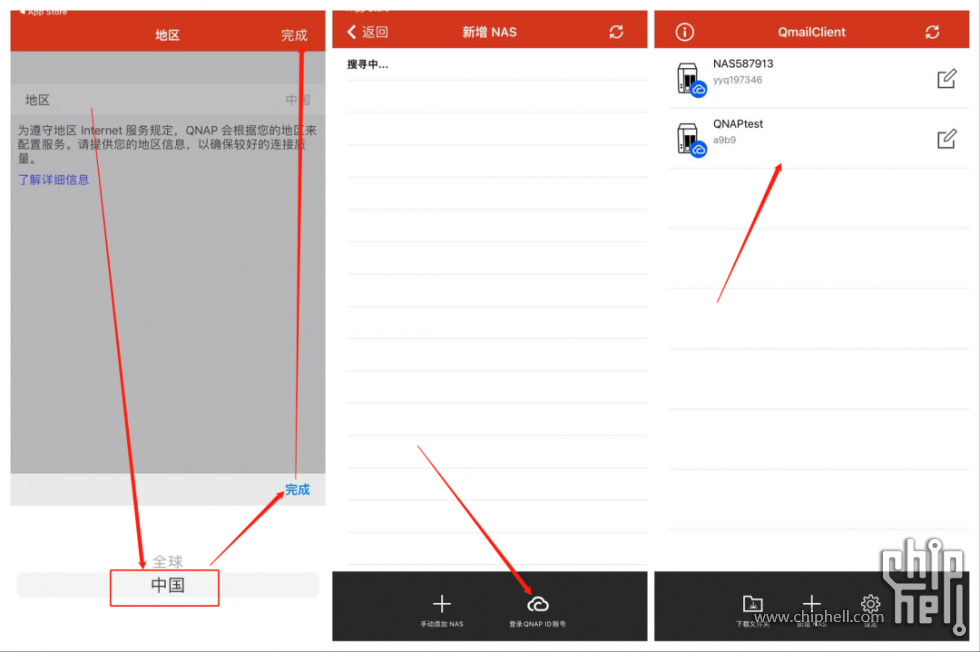
点击左上方的三条横杠标识,可以看到PC端录入的账号都有显示,邮件详情点击想要查看项目即可,收件、发件、草稿等项目也都清楚显示。
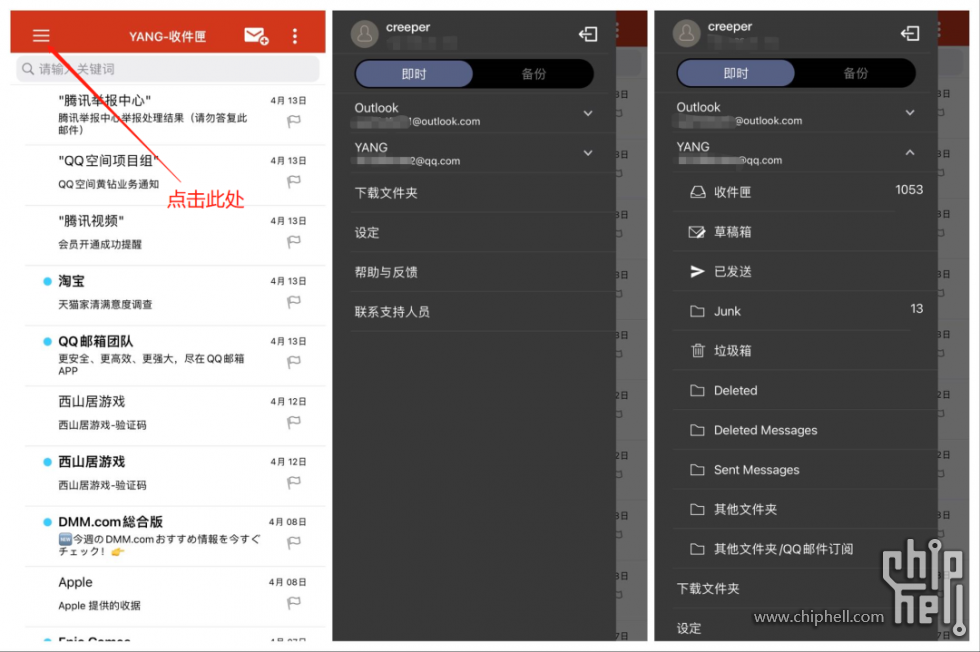
点击右上角,点击“选择”,后续界面(右侧图)的左上角为“全选”,底部一栏分别为:标为已读、邮件标记、邮件转存、邮件存档、邮件删除。
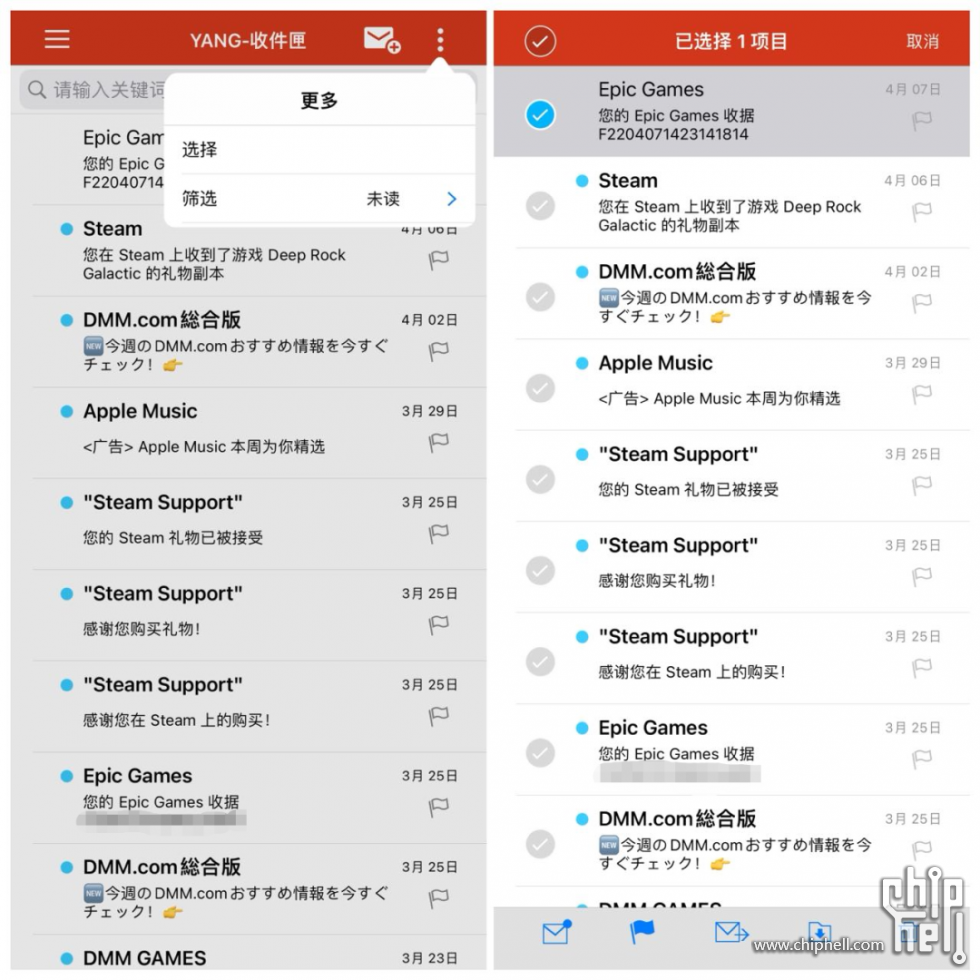
点击”筛选“,还可按照全部、标签、未读、包含附件四个项目大筛选。 手机版当然没落下搜索功能,点击右上角的小信封还可以快速发送邮件。
可以看到移动端的功能也是挺丰富的,基本满足日常需求。
|  310112100042806
310112100042806
